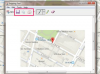Защитите свою личную информацию перед ее отправкой по электронной почте.
Напишите новый документ, содержащий вашу личную информацию, в файле Word или Excel. Или скопируйте и вставьте информацию в документ. Скопируйте и вставьте, выделив текст в исходном документе, затем нажав «Изменить» в главном меню, а затем "Копировать". В новом документе с помощью мыши поместите курсор в то место, где вы хотите разместить текст, нажмите «Изменить», а затем "Вставить."
Сохраните документ, который вы собираетесь отправить по электронной почте, нажав «Файл» в главном меню и выбрав «Сохранить как». Появится диалоговое окно, в котором вы можете дать файлу имя. Введите имя и инициалы получателя, чтобы позже можно было легко идентифицировать защищенный паролем файл.
Защитите файл, щелкнув «Инструменты» в главном меню, затем «Параметры» и щелкнув вкладку «Безопасность». В поле «Пароль для открытия» введите пароль, затем введите его еще раз во втором поле для проверки. Лучшие пароли состоят не менее чем из восьми символов и используют комбинацию букв верхнего и нижнего регистра. буквы, цифры и символы, которые вы можете добавить, сдвинув одну из цифр в числовом ряду на вашем клавиатура.
Напишите электронное письмо получателю и прикрепите документ, содержащий конфиденциальную информацию. Сообщите получателю, что документ защищен паролем и что вы его предоставите. Не пишите пароль в том же электронном письме, которое содержит защищенный паролем документ. Позвоните получателю, чтобы сообщить пароль, если у вас есть номер телефона, или отправьте отдельное электронное письмо с паролем. Не указывайте, как вы будете связываться с получателем, и оставьте строку темы пустой, если вы отправляете пароль по электронной почте.
Удалите защищенные паролем документы со своего компьютера, если вы уверены, что правильный получатель получил свою копию. Если получателю необходимо внести изменения или изменить документ, защищенный паролем, вам нужно будет предоставить инструкции по удалению пароля; обратитесь к шагу три.
Подсказка
Для дополнительной меры безопасности вы можете сжать зашифрованный паролем документ в файл WinRAR или WinZip, оба из которых также могут быть защищены паролем, и отправить его по электронной почте. Дополнительные сведения см. В файле справки WinRAR или WinZip.